Mieux vaut en jouer Jeux informatiques à l'aide d'un contrôleur dédié. L'un des meilleurs contrôleurs que vous pouvez acheter est le contrôleur Xbox One de Microsoft, que vous pouvez facilement utiliser sur Windows 10.
Que vous souhaitiez utiliser une connexion par câble ou sans fil, il est extrêmement facile de connecter votre manette et de commencer à jouer à n'importe quel jeu. Nous vous expliquerons les différentes manières de connecter votre manette Xbox One à votre PC et de la configurer à votre guise. Consultez également La console Xbox One ne fonctionne pas? Voici des conseils pour y remédier!
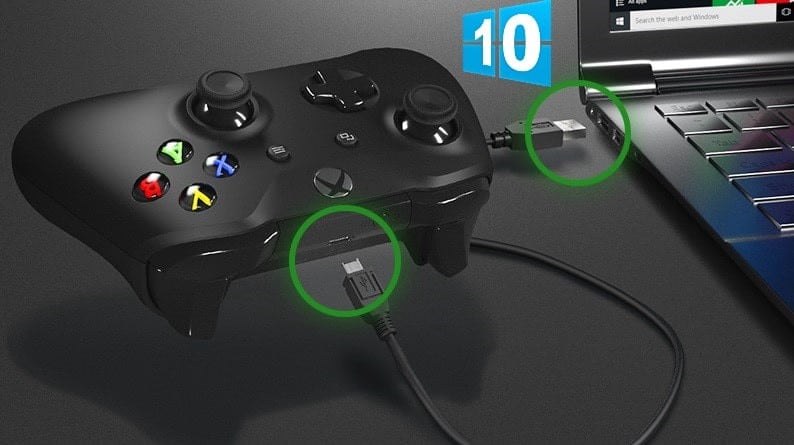
Comment connecter une manette Xbox One
Il existe trois façons différentes de connecter votre manette Xbox One à votre ordinateur. La méthode que vous choisissez dépend de si vous souhaitez passer à l'option filaire ou sans fil.
1. Utilisez un câble USB
Vous pouvez utiliser le câble micro-USB fourni avec votre manette pour établir une connexion filaire. Vous devrez le faire chaque fois que vous aurez besoin de charger le contrôleur. Connectez simplement le câble USB à votre ordinateur, puis connectez l'autre extrémité à l'avant de votre manette Xbox One. La connexion sera établie et la charge commencera immédiatement.
2. Utilisez l'adaptateur sans fil
Pour vous connecter sans fil, vous aurez besoin Adaptateur sans fil Xbox One pour Windows 10. Qui peut être livré avec le contrôleur, mais vous pouvez également l'acheter séparément. Gardez à l'esprit que cela est différent d'un adaptateur spécial Manette Xbox 360 , qui ne fonctionnera pas avec la manette Xbox One.
Prenez l'adaptateur sans fil et branchez-le sur un port USB de votre ordinateur. Vous devrez peut-être utiliser la rallonge USB incluse si le port se trouve à l'arrière de votre ordinateur ou n'a pas un bon champ de vision pour connecter le contrôleur.
Appuyez et maintenez enfoncé le bouton Xbox de la manette pour l'allumer. Appuyez maintenant sur le bouton de l'adaptateur. Appuyez ensuite sur le bouton de liaison du contrôleur, situé près du haut. La LED sur le contrôleur clignotera pendant la recherche d'une connexion et deviendra fixe une fois établie.
3. Utilisation du Bluetooth
Vous pouvez également utiliser Bluetooth pour connecter votre manette. Bien sûr, votre PC Windows 10 a besoin de la prise en charge Bluetooth.
Cependant, tous les contrôleurs Xbox One ne prennent pas en charge Bluetooth par défaut. Si vous l'avez acheté au cours des deux dernières années, il le soutiendra certainement, mais si vous l'avez acheté d'occasion ou il y a longtemps, il se peut que ce ne soit pas le cas.
La meilleure façon de le savoir est de regarder autour du logo Xbox sur le contrôleur. S'il s'agit du même plastique que le contrôleur sans couches, il prend en charge Bluetooth. S'il y a une séparation entre le visage du contrôleur et le logo, cela peut ne pas arriver.
Pour coupler votre manette Xbox via Bluetooth :
- Appuyez sur la touche Windows + I Pour ouvrir les paramètres et aller à Appareils -> Bluetooth et autres appareils.
- Déplacez la bascule à côté de Bluetooth pour Activer Pour que votre système puisse détecter les appareils.
- Cliquez Ajouter Bluetooth ou autre appareil -> Bluetooth.
- Maintenez le logo Xbox sur votre manette pour l'allumer, puis maintenez enfoncé le bouton de prise de la manette (situé en haut).
- Votre manette sans fil Xbox apparaîtra dans la liste de vos appareils. Cliquez sur couplage.
Comment gérer et configurer votre manette Xbox One
Pour tirer le meilleur parti de votre manette Xbox One, vous devez télécharger une application Accessoires Xbox , que vous pouvez obtenir gratuitement sur le Microsoft Store.
Voici ce que cette application peut faire pour vous aider à configurer votre manette Xbox One sous Windows 10.
1. Comment mettre à jour votre manette Xbox One

Windows 10 est livré par défaut avec les pilotes appropriés pour le contrôleur Xbox One. Cependant, c'est une bonne idée de mettre à jour votre contrôleur périodiquement pour tirer parti du dernier firmware. Si vous rencontrez des difficultés avec l'appareil, cela devrait être la première chose à faire.
Avec l'application Accessoires Xbox ouverte et votre manette connectée, appuyez sur l'icône des trois points horizontaux. Si une mise à jour est disponible, le bouton sur la gauche le dira - cliquez dessus pour démarrer le processus de mise à jour. Sinon, il lira "Pas de mise a jour disponible ».
2. Comment tester vos pressions sur les boutons d'une manette Xbox One
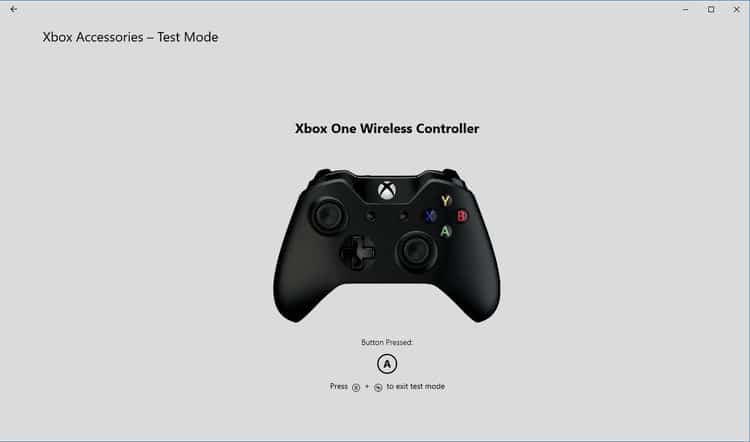
Si vous pensez que certains boutons de votre manette Xbox One ne sont pas enregistrés, vous pouvez tester les presses à l'aide de l'application Accessoires Xbox.
Cliquez sur l'icône de la tasse pour commencer. Vous pouvez maintenant appuyer sur des boutons, faire glisser des déclencheurs et déplacer des bâtons. L'icône correspondante doit apparaître à côté du bouton poussoir. Si ce n'est pas le cas, votre contrôleur est peut-être défectueux.
3. Comment réinitialiser les boutons de la manette Xbox One
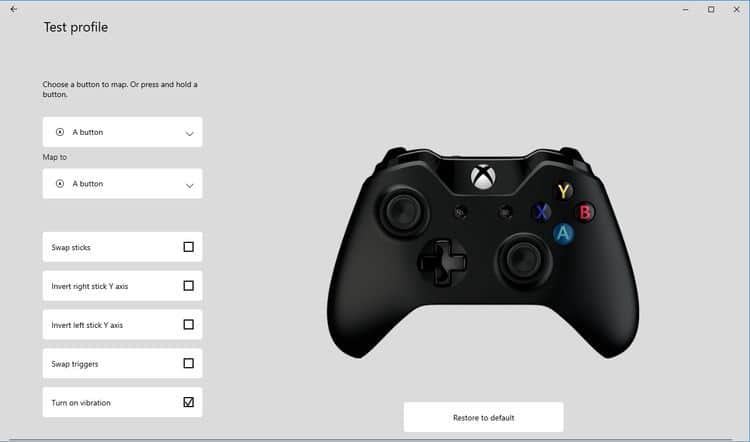
Vous pouvez réinitialiser votre manette Xbox One à l'aide de l'application Accessoires Xbox. Pour ce faire, cliquez sur Configurer -> Nouveau profil. Saisissez un nom, puis appuyez surSauvegarder ».
Utilisez le menu déroulant du haut pour sélectionner le bouton, puis le menu déroulant en dessous pour le réinitialiser. Par exemple, vous pouvez réaffecter le bouton « A » au bouton « B ».
Vous pouvez également utiliser les cases ci-dessous pour activer des paramètres tels que Échanger des bâtons et Permuter les déclencheurs Et activez la vibration.
Si vous possédez une manette sans fil Xbox Elite ou une manette Xbox Adaptive Controller, vous verrez également des options supplémentaires telles que la possibilité de modifier les courbes de sensibilité du joystick et la luminosité du logo Xbox.
Comment calibrer votre manette Xbox One
Votre contrôleur sera calibré hors de la boîte, mais vous pouvez utiliser l'outil de calibrage de Windows pour l'ajuster ou simplement pour vérifier sa réactivité. Notez qu'il s'agit d'un outil obsolète qui n'a pas changé dans Windows 10 ou qui a été spécialement conçu pour le contrôleur Xbox One.
Ouvrez le menu Démarrer et recherchez joy.cpl , et sélectionnez le résultat de l'élément Panneau de configuration. La fenêtre Contrôles du jeu s'ouvrira. Sélectionnez votre contrôleur dans la liste et cliquez sur Propriétés.

L'onglet Test s'ouvrira par défaut. Ici, vous pouvez déterminer où la manette repose sur l'axe, voir la réponse de pression des actionneurs, ainsi que si la pression sur le bouton est enregistrée. Si vous n'êtes pas satisfait, allez dans l'onglet Paramètres Et cliquez Dosage. Suivez l'assistant pour calibrer le contrôleur pour un meilleur réglage.
Vous pouvez toujours le réinitialiser à ce qu'il était à l'origine sur le contrôleur en cliquant sur Réinitialiser par défaut Dans l'onglet "Paramètres".
Dépannage de votre manette Xbox One
Microsoft a conçu certaines fonctionnalités de jeu pour Windows 10 dans le but de mieux lier le système d'exploitation à la plate-forme Xbox. C'est pourquoi votre contrôleur devrait fonctionner sans problème.
Cependant, vous pouvez toujours avoir des problèmes avec votre manette Xbox One. Si oui, renseignez-vous Comment réparer une manette Xbox One endommagée. Vous pouvez également consulter Comment connecter votre console Xbox One à un ordinateur.







